速看,WhatsApp能發動態圖了!
是的,WhatsApp可以傳送GIF。使用者可以透過聊天視窗點選附件圖示,選擇“相簿”中的GIF,或透過“搜尋GIF”選項直接在WhatsApp內搜尋併傳送GIF動圖。你還可以從其他應用複製GIF並貼上到WhatsApp聊天中。
WhatsApp傳送GIF的方式
透過相簿傳送GIF
-
開啟WhatsApp聊天介面:首先,進入你想傳送GIF的聊天介面,點選聊天框旁的附件圖示(在Android裝置上是一個回形針,iOS裝置上是“+”號)。
-
選擇相簿選項:在附件選項中,選擇“相簿”選項。此時,你將看到手機相簿中的所有圖片和影片,包括儲存的GIF檔案。
-
選擇GIF檔案傳送:找到你想傳送的GIF檔案,點選選擇它。確認選擇後,點選傳送按鈕,GIF就會傳送到聊天中。你可以傳送儲存在手機相簿中的任何GIF動圖,分享給聊天的其他人。

在WhatsApp內搜尋併傳送GIF
-
點選附件圖示:開啟聊天介面後,點選附件圖示。在Android和iOS裝置上,你都會看到一個“GIF”選項。
-
搜尋GIF:點選“GIF”選項後,WhatsApp會提供一個內建的GIF搜尋框,你可以在其中輸入關鍵詞(如“笑”,“表情”等),以找到符合你需求的GIF動圖。
-
瀏覽和選擇GIF:WhatsApp會顯示相關的GIF動圖,你可以瀏覽並選擇最適合的。選擇好後,點選該GIF,它就會自動插入到聊天框中,準備傳送。
-
傳送GIF:確認選擇後,點選傳送按鈕,GIF就會立即傳送給對方。這種方式無需離開WhatsApp應用,直接在聊天中選擇GIF,方便快捷。
透過複製貼上方式傳送GIF
-
從其他應用複製GIF:在其他支援GIF分享的應用(如瀏覽器、社交媒體等)中找到你想要傳送的GIF,長按該GIF,選擇“複製”選項。
-
貼上GIF到WhatsApp聊天框:回到WhatsApp,進入聊天介面,長按聊天框並選擇“貼上”選項。此時,複製的GIF將出現在聊天框中。
-
傳送GIF:確認貼上後的GIF無誤後,點選傳送按鈕。GIF動圖就會透過這種方式傳送給你的聯絡人。
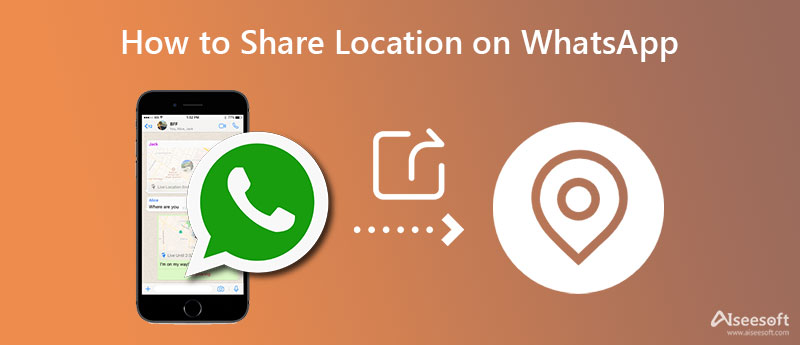
如何搜尋和選擇GIF
使用WhatsApp內建的GIF搜尋功能
-
進入聊天介面:首先,開啟WhatsApp網頁版或應用並進入你想傳送GIF的聊天介面。點選聊天框旁的附件圖示(回形針或“+”號),然後選擇“GIF”選項。
-
啟用內建搜尋框:點選“GIF”選項後,WhatsApp將自動開啟內建的GIF庫。在此,你將看到各種熱門和推薦的GIF動圖。WhatsApp為使用者提供了大量流行的GIF,可以快速瀏覽。
-
即時載入GIF:WhatsApp的內建GIF搜尋功能會即時載入和顯示GIF動圖。你可以滑動瀏覽,檢視各種表情、動畫和熱門內容,隨時準備選擇你需要的GIF進行傳送。
如何透過關鍵詞查詢GIF
-
使用關鍵詞搜尋功能:在GIF庫介面,WhatsApp提供了一個搜尋框,允許使用者透過輸入關鍵詞來查詢相關的GIF動圖。你可以輸入任何與你需要的情感、事件或物品相關的詞彙,如“笑”,“生氣”,“愛情”,“慶祝”等。
-
精確匹配關鍵詞:輸入關鍵詞後,WhatsApp將根據搜尋結果顯示相關的GIF。透過這種方式,你能夠快速找到符合特定情感或主題的GIF動圖,幫助你更精準地表達情緒或傳遞資訊。
-
探索流行標籤和表情:除了輸入關鍵詞外,WhatsApp還會根據你常用的GIF動態生成推薦列表。這使得你能夠更輕鬆地發現自己感興趣的GIF,或者看到熱門趨勢和表情。
如何儲存喜歡的GIF進行重複使用
-
儲存GIF的步驟:WhatsApp並沒有提供直接“儲存”GIF的功能,但你可以透過搜尋框或常用的GIF分類儲存GIF。當你搜索並選擇一個GIF後,它會自動新增到你的聊天曆史中。你可以在以後快速訪問這些歷史訊息,重新傳送已選擇的GIF。
-
利用“星標”功能:雖然不能直接儲存GIF,但你可以透過星標功能來標記特別喜歡的GIF。長按該GIF,並選擇星標,之後你就能在“星標訊息”中快速找到它。
-
從第三方工具儲存GIF:如果你希望儲存喜歡的GIF以便日後重複使用,你也可以將它儲存到手機相簿或使用第三方應用(如GIPHY)來收藏和管理GIF檔案。你可以將GIF下載到裝置上,確保它們隨時可以用來在WhatsApp中傳送。
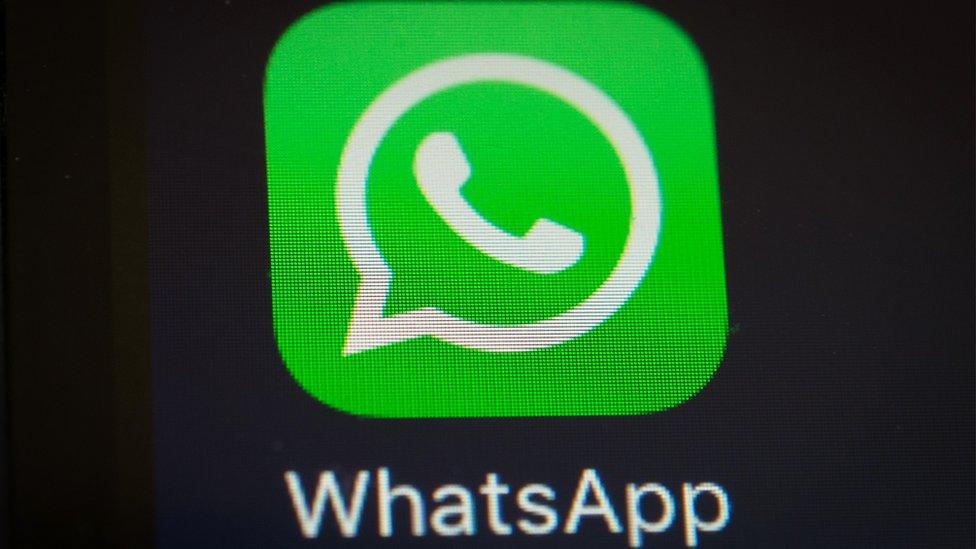
WhatsApp支援的GIF格式
支援的GIF檔案大小限制
-
檔案大小上限:WhatsApp支援傳送GIF格式的動圖,但對檔案大小有一定限制。單個GIF檔案的最大檔案大小為16MB。這意味著,任何超過這個大小的GIF檔案將無法傳送,需要進行壓縮或選擇更小的GIF檔案進行分享。
-
檔案大小影響傳輸速度:較大的GIF檔案在傳送和接收時可能需要更長時間的載入,特別是在網路較慢的情況下。如果你的GIF超過16MB,可能會遇到傳送失敗的情況。
-
檔案大小壓縮建議:為了確保GIF能夠順利傳送,建議在製作或選擇GIF時控制其大小,避免超過16MB。如果GIF檔案較大,可以使用線上壓縮工具或GIF編輯軟體來減小檔案大小。
如何壓縮GIF檔案大小
-
使用線上GIF壓縮工具:有許多免費的線上工具可以幫助你壓縮GIF檔案,如EZGIF、GIF Compressor等。只需上傳檔案,設定壓縮比例,然後下載壓縮後的GIF檔案。這樣,你就能將檔案大小控制在WhatsApp的傳送限制之內。
-
使用GIF編輯軟體:如果你喜歡使用桌面應用程式,像Photoshop、GIMP等影像編輯軟體也能幫助你調整GIF檔案的大小。透過降低解析度或減少幀數,可以顯著減小GIF的檔案大小。
-
調整GIF的幀數和質量:壓縮GIF時,減少幀數和調整影像質量可以幫助大幅度降低檔案大小。雖然這可能會影響GIF的流暢度,但能有效縮小檔案大小,使其符合WhatsApp的傳送要求。
WhatsApp對GIF格式的支援要求
-
GIF格式的支援:WhatsApp完全支援GIF格式的圖片,無論是動態影像還是短影片片段。你可以透過相簿、網路搜尋或第三方應用直接傳送GIF檔案。
-
GIF的透明背景支援:WhatsApp也支援具有透明背景的GIF,這對於一些特定的動畫效果非常重要。透明背景的GIF通常用於表情、圖示等型別的動圖,能夠在聊天中帶來更好的視覺效果。
-
播放和顯示:WhatsApp會自動播放傳送的GIF檔案,而不需要使用者點選或下載。傳送後,GIF將直接在聊天中顯示,並能夠以動畫形式展示。傳送的GIF將保持原有的動畫效果,不會變成靜態圖片。

如何製作和分享自定義GIF
使用第三方應用製作GIF
-
選擇GIF製作應用:要製作自定義GIF,可以使用多個第三方應用程式,如GIPHY Cam、GIF Maker、GIF Creator等。這些應用允許你將影片片段、照片或現有GIF轉化為新的GIF動圖。
-
錄製或選擇媒體檔案:大多數GIF製作應用允許使用者直接錄製短影片片段,或者從相簿中選擇照片和影片檔案。你可以選擇一系列照片,或者透過影片剪輯來建立自己的GIF。
-
編輯和調整:在製作GIF時,應用通常提供編輯功能,如裁剪、調整速度、加濾鏡、新增文字或表情等。你可以根據需要進行修改,直到製作出滿意的自定義GIF。
如何在WhatsApp中傳送自制GIF
-
儲存GIF檔案:完成自定義GIF製作後,確保你儲存了GIF檔案。在應用內選擇“儲存”選項,將其儲存到手機相簿或相簿中。部分應用也支援直接將GIF儲存到雲端(如GIPHY)。
-
開啟WhatsApp並進入聊天:在WhatsApp中開啟你想要傳送GIF的聊天視窗,無論是單聊還是群聊。
-
選擇附件併傳送GIF:點選聊天視窗旁的附件圖示(回形針或“+”號),在彈出的選單中選擇“相簿”。然後,選擇剛剛儲存的GIF檔案,點選傳送按鈕。自定義GIF將像普通圖片一樣傳送到聊天中。
-
使用WhatsApp的GIF搜尋功能:如果你已經將自制GIF上傳到GIPHY等平臺,可以直接在WhatsApp內透過GIF搜尋功能搜尋併傳送這些GIF。透過內建的搜尋框輸入相關的關鍵詞,找到併傳送你的自定義GIF。
建立GIF並分享給朋友的步驟
-
使用影片片段或照片建立GIF:你可以透過短影片或一系列照片建立GIF。選擇你喜歡的內容,例如你自己的拍攝或網路上的素材,使用GIF製作工具將其轉化為動圖。
-
編輯並調整GIF:在製作過程中,應用允許你裁剪影片、調整幀速率、新增文字或特效等,以確保GIF符合你的需求。確保GIF檔案大小適中,避免超過WhatsApp的傳送限制(16MB)。
-
將GIF分享到社交平臺或直接傳送:如果你製作的GIF非常有趣,可以直接將它分享到社交平臺(如Instagram、Facebook、Twitter等),或者透過WhatsApp直接傳送給朋友。WhatsApp支援直接從相簿、GIPHY或其他第三方平臺分享GIF,確保你的朋友也能看到這個自定義GIF。





